当软件卡死时,可采取以下步骤重启:1. 强制关闭软件;2. 重新启动计算机;3. 对于 windows 10/11:重启 windows 资源管理器进程;对于 windows 8/8.1:重启软件进程;4. 检查错误报告以确定卡死原因;5. 重新安装软件。

如何重启卡死的软件
当软件卡死 unresponsive),您可以采取以下步骤将其重新启动:
1. 强制关闭软件
按住 Ctrl + Alt + Del 组合键,然后选择 任务管理器。在 进程 选项卡下,找到卡死的软件并选择它。单击 结束任务 按钮来强制关闭软件。
点击下载“优化电脑系统工具,一键解决电脑卡顿 变慢”;
2. 重新启动计算机
如果无法通过任务管理器关闭软件,则需要重新启动计算机。在重新启动之前,请确保已保存所有未保存的工作。按住 电源按钮 约 10 秒钟以强制关闭计算机。
3. 重新启动进程
-
对于 Windows 10/11:
打开任务管理器,单击 文件 菜单,然后选择 运行新任务。在 创建新任务 对话框中,输入 explorer.exe,然后单击 确定。这将重启 Windows 资源管理器进程,它管理文件和文件夹。
-
对于 Windows 8/8.1:
打开任务管理器,单击 应用程序 选项卡,然后找到卡死的软件。右键单击它并选择 重新启动。
4. 检查错误报告
在重新启动软件后,请查看 Windows 事件查看器中的错误报告。这可能有助于确定导致软件卡死的根本原因。打开事件查看器,导航到 Windows 日志 > 应用程序,然后查看任何与卡死软件相关的错误。
5. 重新安装软件
如果上述步骤无法解决问题,则可能需要重新安装软件。卸载软件,然后从官方来源重新安装它。确保下载最新版本的软件。











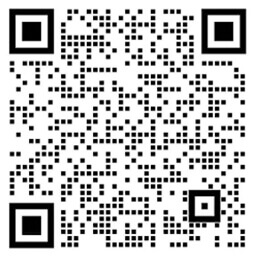
 浙公网安备
33010802011855号
浙公网安备
33010802011855号